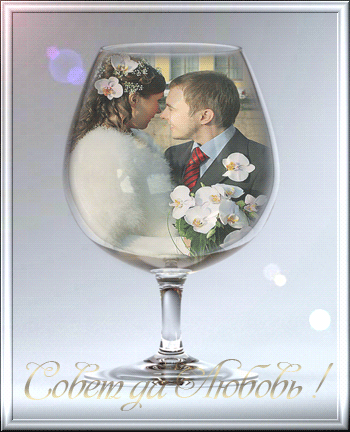Теперь рассмотрим , как это сделать .
Давайте возьмём другие исходники :


Откраваем их в Фотошопе
В окне Слои
снимаем замочки , кликнув на них 2 раза левой кнопкой мыши и жмём Да .
Картинка с бокалом имеет слишком большой размер 600 /740 пикселей , я его уменьшу . Если вам это не нужно , пропустите этот шаг . Для этого идём
Изображение -
Размер изображения и меняю
Ширину - на 350 пикс ., а
Высота - меняется автоматически .

Кликаем на фото , делая его активным .Что бы перенести фото на картинку с бокалом , жмём
Ctrl+A - фото выделилось пунктирной линией ,
Ctrl+C - сохранилось в буфер обмена , кликаем на картинку с бокалом и жмём
Ctrl+V - фото вставилось или воспользуйтесь инструментом
Перемещение и перетащите фото на картинку .
Закройте теперь уже не нужное фото .
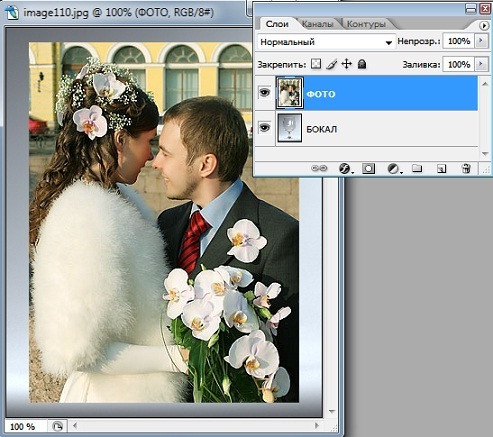
Как видите фото не подходит под размер бокала , для этого мы в окне Слои
уменьшим Непрозрачность этого слоя , так что бы видеть из под него контур бокала . Применим Свободное трансформирование
Ctrl+T , появилась рамочка для трансформации . Зажимаем клавишу
Shift и тянем мышкой за уголок фото , отпускаем
сначала мышку ,
потом клавишу Shift . Таким образом сохраняя пропорции фото , но при необходимости можно и нарушить их немного .
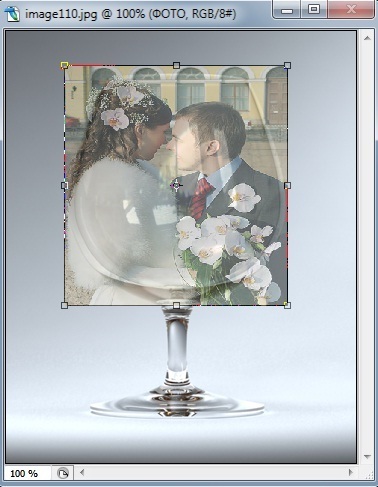 Enter
Enter - применить трансформацию .
К слою Фото добавим
Слой - маску .

Сотрите всё , что выходит за контур бокала . Берём
Ластик - круглый , с мягкими краями ( жёсткость 0 ) , подберите подходящий размер .
Обратим внимание на палитру цветов в панели инструментов с левой стороны , там должен стоять
бело-чёрный цвет . Если у вас стоят другие цвета , нажмите клавишу
D .
Внимание : Белый цвет -
стирает изображение , Чёрный цвет -
восстанавливает . Так что если вы сотрёте лишнее , переключите цвет на чёрный и восстановите .
Напоминаю , что мы работаем по Маске-слоя !
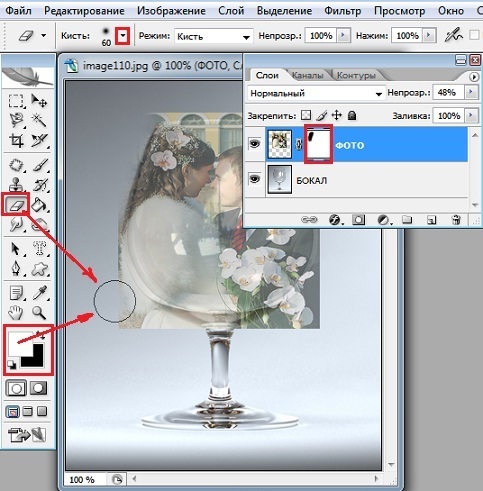 Вернём
Вернём слою Фото Непрозрачность 100 % и посмотрим , что у нас получилось .
Меня не устраивает , что фото перекрывет вверху бордюр бокала и поэтому выглядит не очень естественно . Надо что бы Фото было
в бакале , а
не на бокале .
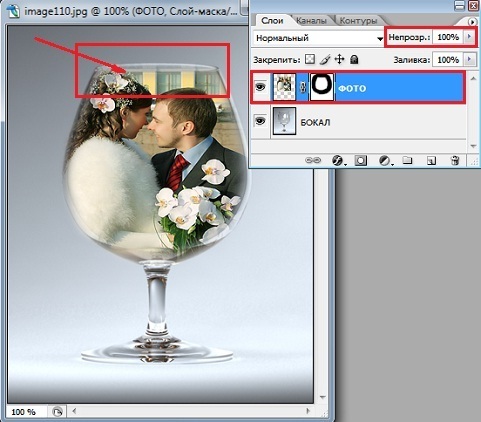
Для этого
отключаем видимость слоя Фото ,
переходим на слой Бокал , берём любой иструмент для выделения ( я пользуюсь Пером ) и выделяем верхнюю часть бокала .
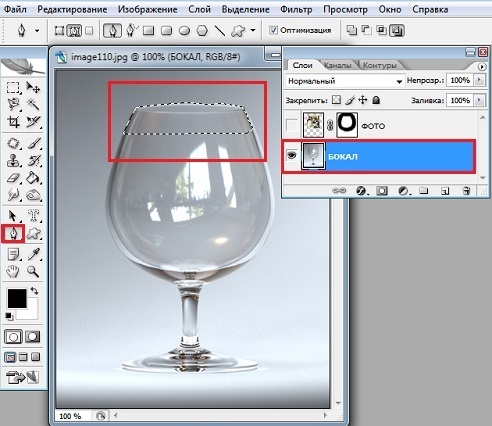
Скопируем выделение
на Новый слой Ctrl + C и Ctrl + V или Ctrl+J В окне Слои переместим этот слой на самый верх , просто зажмите его мышкой и перетяните на верх .
Включим видимость слоя Фото .
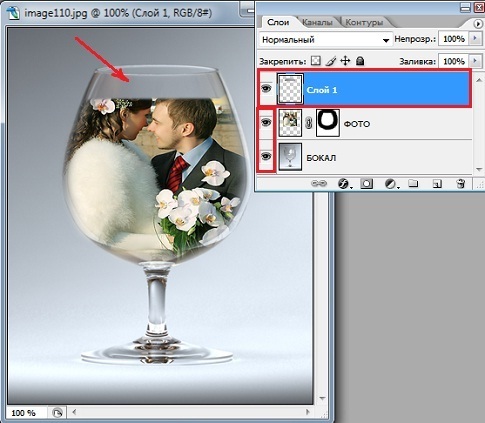
К
Слою 1 добавим
Слой - Маску , активируем
Ластик , настройки ластика уже стоят , подберём только размер и удалим всё не нужное , оставив только бордюр бокала .
 Переходим
Переходим на слой Фото и
уменьшаем Непрозрачность слоя так , что бы были видны блики бокала .
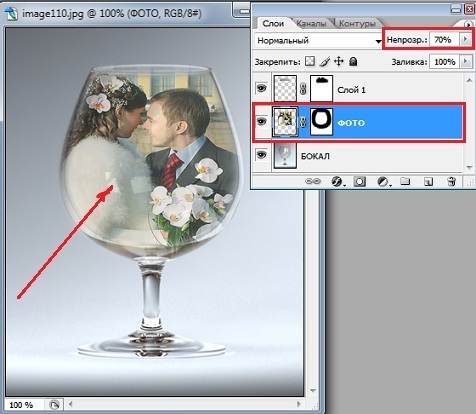
Я ещё добавлю к слою Фото -
Внутреннюю тень . Для этого воспользуемся Параметрами наложения слоя .
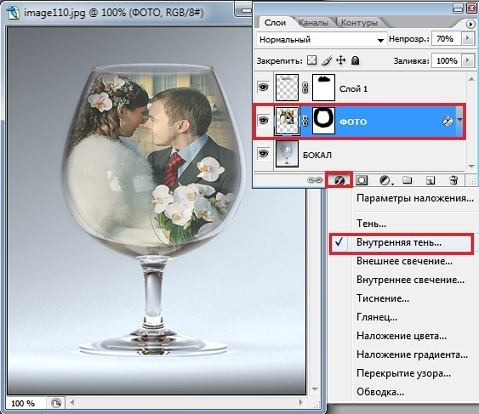
Ну вот вобщем то и всё ! Можно по желанию закончить оформление фото . Я воспользуюсь плагином ( Урок № 56 ) и добавлю эффекты свечения и рамочку .